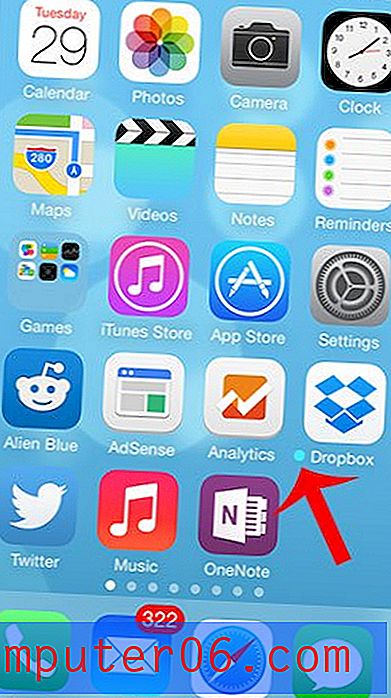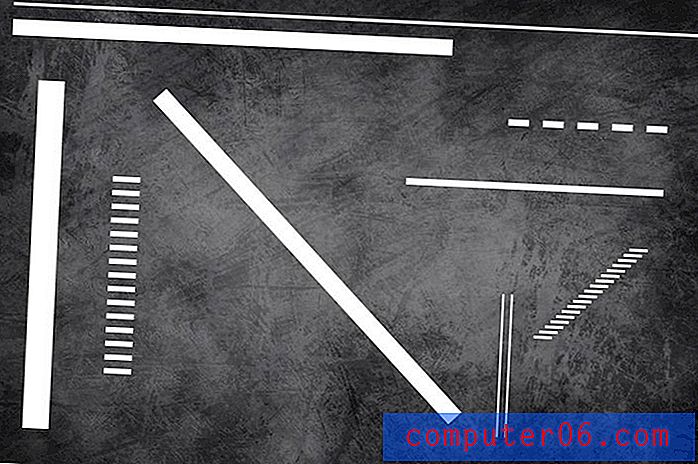Een tabel passend maken op één pagina in Word 2010
Microsoft Excel en Word integreren heel goed met elkaar, wat handig is wanneer u gegevens kopieert en plakt tussen de programma's. Maar Excel werkt niet met dezelfde beperkingen voor paginagrootte als Word, wat het moeilijk kan maken om grote hoeveelheden gegevens van Excel naar Word te kopiëren.
Dit is vooral problematisch wanneer u een gebied uit Excel met veel kolommen moet kopiëren, omdat de kolommen die niet in het Word-document passen, gewoon niet op de pagina worden weergegeven. Gelukkig is er een eenvoudige manier om dit probleem op te lossen en uw Excel-tabelkolommen op één pagina in Word 2010 te laten passen.
Plaats een Excel-tabel op één pagina in Word 2010
Deze tutorial richt zich specifiek op het maken van een Excel-tabel op één pagina in Word 2010, maar de onderstaande methode werkt op tabellen van elk programma dat u in Word plakt, omdat alles wat we gaan doen plaatsvindt in Microsoft Word.
Dit maakt het ook alleen mogelijk om alle kolommen van de tabel op één pagina te plaatsen. Als er te veel rijen zijn, wordt de tabel nog steeds uitgebreid tot een tweede pagina. U kunt dit artikel lezen om te leren hoe u uw Excel-tabel als afbeelding kunt plakken, wat een veel eenvoudigere oplossing kan zijn wanneer u met een zeer grote tabel werkt waarbij u alle rijen en kolommen op één pagina moet passen.
Stap 1: Open het Microsoft Word-document met de tabel die te groot is om op één pagina te passen.

Stap 2: Klik ergens in de tabel zodat de tabbladen met tabelhulpmiddelen bovenaan het venster verschijnen.
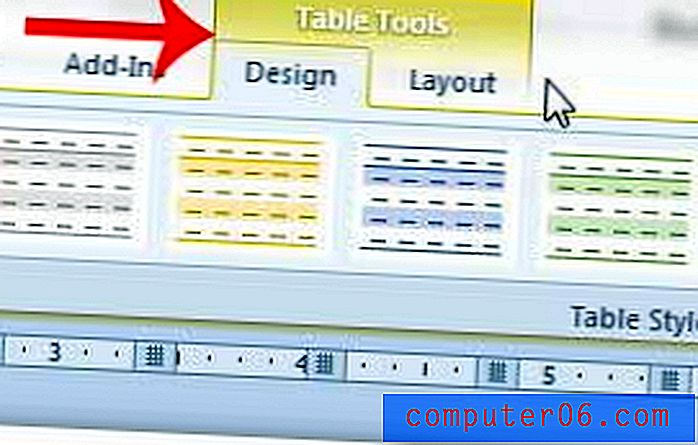
Stap 3: klik op het tabblad Indeling onder Hulpmiddelen voor tabellen .
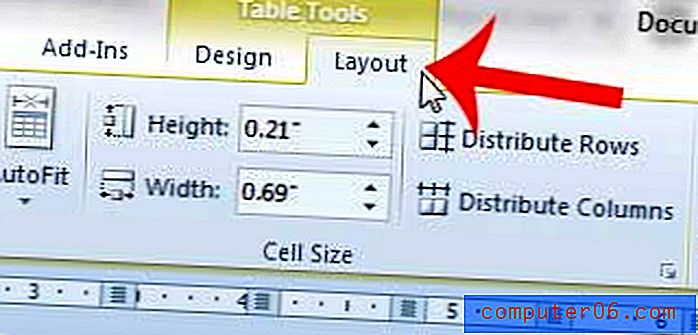
Stap 4: klik op de AutoFit- knop in het gedeelte Celgrootte van het lint bovenaan het venster en klik vervolgens op de optie AutoFit-inhoud .
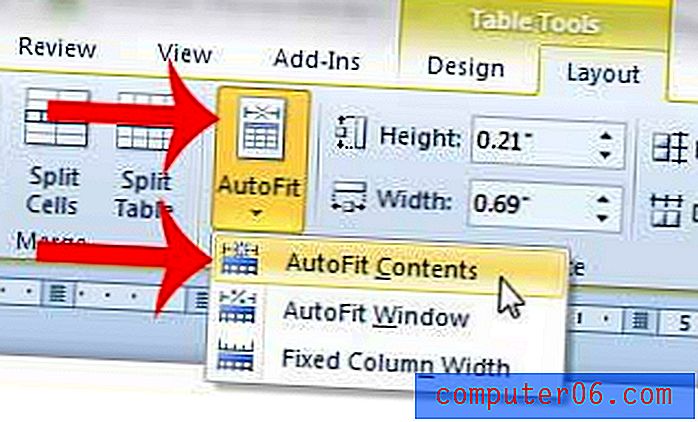
Leer hoe u in Word 2010 twee pagina's van uw document op één vel afdrukt om papier te besparen.